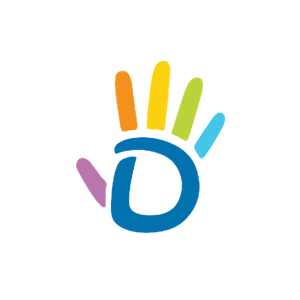- Постановление Правительства РФ от 13 июля 2022 г. № 1241 “О федеральной государственной информационной системе "Моя школа" и внесении изменения в подпункт "а" пункта 2 Положения об инфраструктуре, обеспечивающей информационно-технологическое взаимодействие информационных систем, используемых для предоставления государственных и муниципальных услуг и исполнения государственных и муниципальных функций в электронной форме”
- Распоряжение Правительства Иркутской области от 28 ноября 2022 г. № 661-рп "О вводе в эксплуатацию государственной информационной системы "Цифровая образовательная платформа Иркутской области""
- Постановление Правительства Российской Федерации от 28.11.2011 г. № 977 "О федеральной государственной информационной системе "Единая система идентификации и аутентификации в инфраструктуре, обеспечивающей информационно-технологическое взаимодействие информационных систем, используемых для предоставления государственных и муниципальных услуг в электронной форме""
Цифровизация
Нормативная документация
Моя школа
Единый доступ к образовательным сервисам и цифровым учебным материалам для учеников, родителей и учителей.
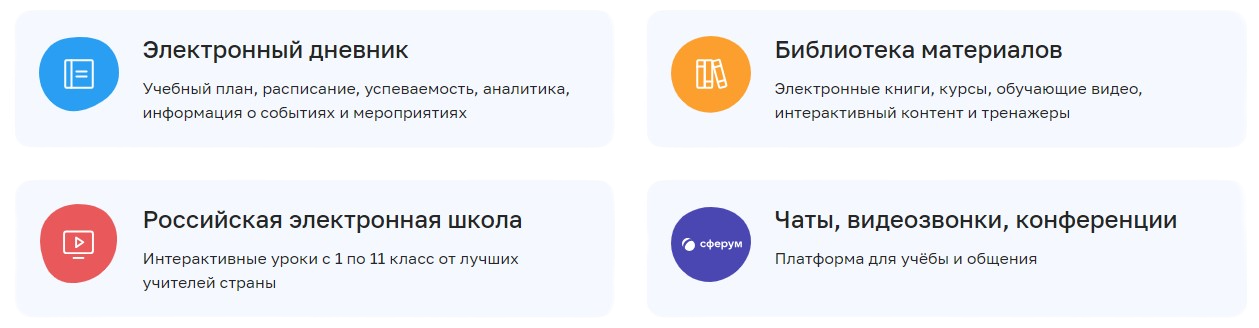
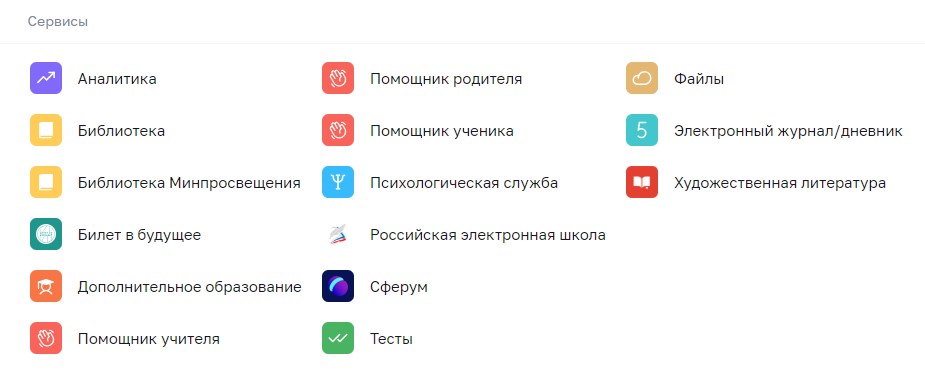
Сферум / VK Мессенджер
1 марта 2023 года вступают в силу ч. 8-10 ст. 10 закона «Об информации, информационных технологиях и о защите информации».
Закон устанавливает запрет для ряда российских организаций на использование иностранных мессенджеров (принадлежащих иностранным лицам информационных систем и программ для ЭВМ, которые предназначены и (или) используются для обмена сообщениями исключительно между их пользователями, при котором отправитель определяет получателей сообщений и не предусматривается размещение интернет-пользователями общедоступной информации в интернете).
По состоянию на 1 марта 2023 года к таким сервисам могут быть отнесены:
1. Discord;
2. Microsoft Teams;
3. Skype for Business;
4. Snapchat;
5. Telegram;
6. Threema;
7. Viber;
8. WhatsApp;
9. WeChat.
В соответствие с Положением об электронной информационно-образовательной среде в МБОУ "Гимназия №1" для организации учебно-воспитательного процесса (в том числе электронного и дистанционного обучения) и информирования о деятельности учреждения используется Сферум / VK-мессенджер
Что такое учебный профиль Сферум в VK Мессенджере?
Это отдельное закрытое безопасное образовательное пространство, в котором есть весь необходимый для учебы функционал: создание чатов, запуск индивидуальных и групповых звонков, обмен файлами, создание опросов.
Нужен ли аккаунт ВКонтакте, чтобы создать учебный профиль Сферум в VK Мессенджере?
Нет, не нужен. Более того, создание VK ID не ведёт к регистрации во ВКонтакте и взаимодействию с социальной сетью.
Как войти в учебный профиль?
Это можно сделать в мобильном приложении или веб-версии VK Мессенджера.
Дневник ру
Обязательными данными для людей (любой роли), которые должны быть в системе Дневник.ру, являются:
-
ФИО;
-
Пол;
-
Дата рождения;
- Наличие 1 из документов:
-
(либо) паспорт с датой выдачи;
-
(либо) свидетельство о рождении с датой выдачи;
-
(либо) СНИЛС.
-
Авторизация в Дневник.ру через портал госуслуг
В соответствии с протоколом № 17 заседания подкомиссии по повышению качества государственных и муниципальных услуг от 04.10.2018 г. уведомляем о переходе с 01.11.2018 г. по 01.12.2018 г. на авторизацию в Дневник.ру исключительно через Единую систему идентификации и аутентификации (далее - ЕСИА).
Рекомендуем заранее зарегистрироваться на портале госуслуг и попробовать войти в Дневник.ру через ЕСИА со страницы: https://38.dnevnik.ru.
Новые пользователи и пользователи, у которых еще не активирована учетная запись Дневник.ру, могут её активировать по временному логину и паролю в любое время на странице: https://login.dnevnik.ru
◉ Условия для успешной авторизации в Дневник.ру через портал госуслуг и причины, по которым возможны проблемы со входом, указаны здесь.
Настоящее Руководство «Для пользователей старше 14 лет» описывает все необходимые действия для успешной авторизации в Дневник.ру с использованием учетной записи ЕСИА.
Руководство доступно для скачивания.
Как родителю создать учётную запись ребёнка на портале Госуслуг?
Условия успешной авторизации на портале Госуслуг
для пользователей младше 18 лет
- Наличие учетной записи на портале Госуслуг https://www.gosuslugi.ru/.
- Пользователи до 18 лет должны быть зарегистрированы из учётной записи родителя на портале Госуслуг (или должны быть привязаны* к учётной записи родителя).
- Наличие в учётной записи на портале Госуслуг разрешения на передачу персональных данных ребёнка.
* Если ребёнок до 18 лет самостоятельно создал учётную запись на Госуслугах, то родитель может привязать её к своей. Родитель получит доступ к настройкам профиля ребёнка и смене пароля.
Привязывать учётную запись ребёнка не нужно, если она создана родителем из своего личного кабинета. Такая учётная запись привязывается автоматически, и её может привязать к себе второй родитель.
ОБРАТИТЕ ВНИМАНИЕ!
1) Учётную запись на портале Госуслуг можно создать для детей с российским и иностранным свидетельством о рождении.
2) В учётной записи ребёнка обязательно должны быть указаны:
- ФИО;
- электронная почта;
- cвидетельство о рождении, прошедшее проверку в ЕГР ЗАГС.
Примечание: для детей с иностранным свидетельством о рождении, учетную запись можно создать только через МФЦ.
Создание родителем детской учётной записи на портале Госуслуг
При возникновении вопросов Вы можете обратиться в службу поддержки портала Госуслуг.
Шаг 1. Авторизуйтесь в родительской учётной записи на портале Госуслуг:
Шаг 2. На главной странице учётной записи перейдите в раздел "Документы" - "Семья и дети":
Если в данном разделе информация о ребёнке отображается корректно, то Вы можете сразу перейти к созданию учётной записи (Шаг 5).
Если ребёнок отсутствует в блоке "Дети", то нажмите на кнопку "Добавить" и выполняйте следующие шаги по порядку:
Шаг 3. В открывшемся окне введите необходимую информацию о Вашем ребёнке. Укажите данные свидетельства о рождении. Нажмите на кнопку "Сохранить".
Шаг 4. Запустите процесс проверки свидетельства о рождении ребёнка в ЕГР ЗАГС. Для этого нажмите на кнопку "Запросить":
Выберите карточку ребёнка, установив галочку рядом с его ФИО.
ВАЖНО! Если будет стоять галочка "Автообновление для сохранения актуальности документов!", то её необходимо убрать перед отправкой.
Нажмите на кнопку "Отправить".
Проверка данных может занять в среднем 10-30 минут (и до 5 рабочих дней в зависимости от загрузки ведомства). По итогам проверки у Вас появится возможность создать учётную запись для ребёнка.
Шаг 5. Перейдите в раздел "Документы" - "Семья и дети". Выберите ребёнка в блоке "Дети":
Шаг 6. В открывшемся окне проверьте данные ребёнка и нажмите на кнопку "Создать":
Шаг 7. Введите место рождения ребёнка (как указано в свидетельстве о рождении) и адрес постоянной регистрации (нажмите на галочку для автозаполнения, если адрес совпадает с Вашим). Нажмите на кнопку "Продолжить":
Шаг 8. В открывшемся окне Вы можете ввести номер телефона ребёнка. Нажмите на кнопку "Получить код", дождитесь смс с кодом и подтвердите номер. Телефон можно использовать для входа на Госуслуги и для восстановления пароля.
Если вы не желаете указывать номер телефона, то нажмите на кнопку "Пропустить".
Шаг 9. Введите электронную почту ребёнка. На неё придёт ссылка для подтверждения создания учётной записи на Госуслугах. Поставьте галочку "Даю согласие" и нажмите на кнопку "Продолжить".
В процессе создания детской учётной записи можно зарегистрировать безопасную Детскую почту на Mail.ru, не покидая портал Госуслуг. Дополнительно подтверждать её не нужно.
На экране появится сообщение о том, что письмо для подтверждения электронной почты отправлено на указанный адрес. Перейдите в почту, дождитесь письма от портала Госуслуг, подтвердите адрес, нажав на кнопку "Подтвердить адрес".
Шаг 10. После подтверждения номера телефона \ электронной почты Вы перейдёте на страницу сохранения пароля. Придумайте или сгенерируйте пароль для входа в личный кабинет ребёнка и нажмите на кнопку "Сохранить":
После сохранения пароля процесс создания учётной записи Вашего ребёнка будет успешно завершён:
Восстановление пароля от учётной записи ребёнка
Если не удаётся войти в учётную запись ребёнка, то Вы можете восстановить пароль онлайн. Следуйте инструкции "Как восстановить пароль" на портале Госуслуг.
Выдача разрешения на передачу персональных данных ребёнка
Шаг 1. Для выдачи разрешения авторизуйтесь в учётной записи родителя на портале Госуслуг:
-
Если профиль ребёнка создан в учётной записи родителя, то родитель авторизуется в своей учётной записи.
-
Если у ребёнка ранее была создана отдельная учётная запись, которая теперь связана с профилем родителя, то родитель авторизуется в своей учётной записи.
-
Если у ребёнка ранее была создана отдельная учётная запись, которая НЕ связана с профилем родителя, то родителю необходимо связать учётные записи. После этого родитель авторизуется в своей учётной записи.
Шаг 2. Перейдите в "Меню пользователя" (правый верхний угол, ФИО владельца учётной записи), далее - в раздел "Профиль" - "Согласия и доверенности" - "Разрешения":
Шаг 3. В этом разделе представлен список всех систем, которым Вы выдали разрешение на передачу данных. Проверьте, есть ли в списке АИС "Дневник.ру". Если данной Системы нет в перечне, то необходимо выдать разрешение в настройках учётной записи.
Шаг 4. Перейдите в "Меню пользователя" (правый верхний угол, ФИО владельца учётной записи). В открывшемся меню выберите раздел "Уведомления":
В блоке "Уведомления" найдите оповещение о необходимости выдачи разрешения на передачу данных. Перейдите по ссылке из уведомления и предоставьте согласие.
Для удобства все уведомления можно отсортировать, выбрав только непрочитанные оповещения. Для этого в блоке "Показать" отметьте вариант "Непрочитанные":